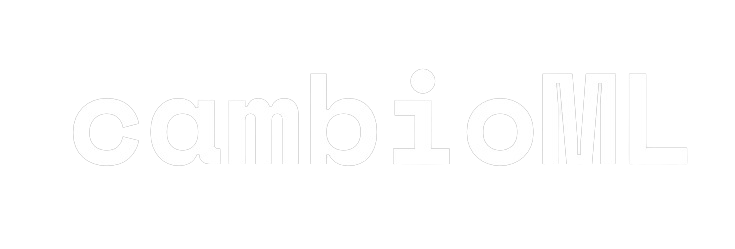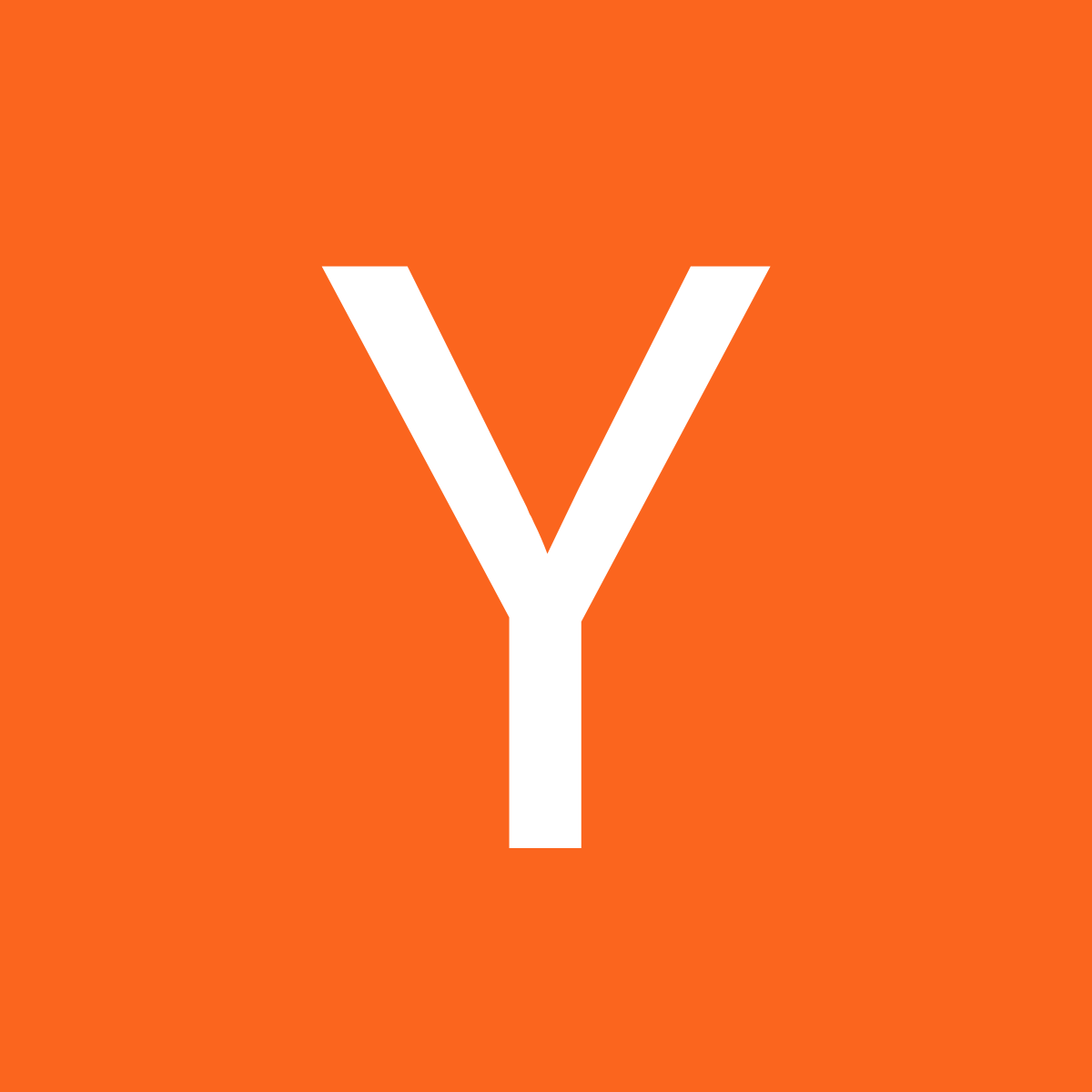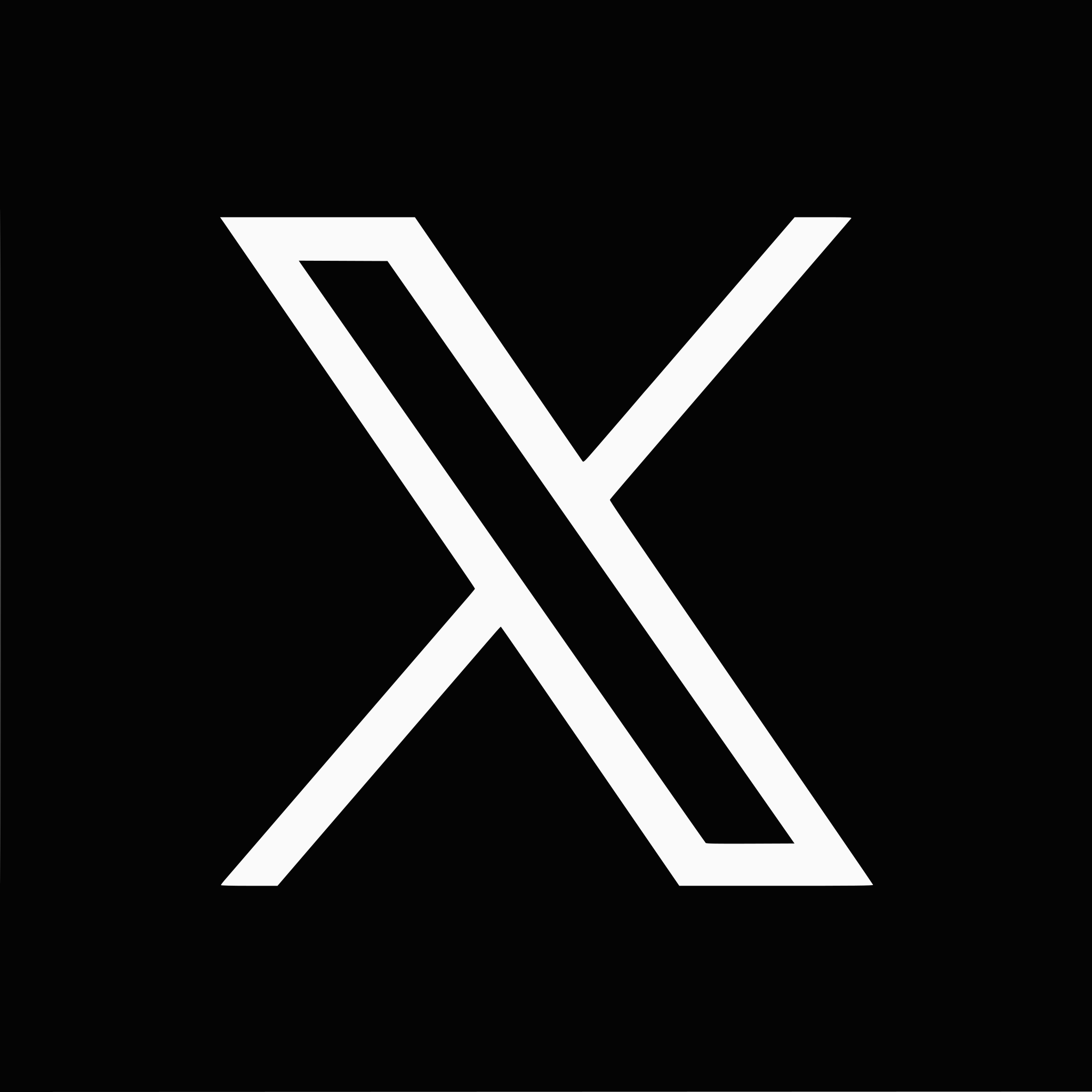Nel dinamico ambiente lavorativo di oggi, la necessità di convertire Word in Excel è più diffusa che mai. Che tu stia gestendo rapporti finanziari, elenchi di inventario o semplici tabelle di dati, la capacità di passare senza problemi tra Microsoft Word ed Excel è cruciale. Oggi esploreremo come puoi convertire Word in Excel senza sforzo e gratuitamente, sfruttando sia metodi tradizionali che tecnologie AI all'avanguardia.
Le Necessità della Conversione di Documenti Word in Excel
Word ed Excel, pur essendo entrambi strumenti potenti della suite Microsoft Office, servono a scopi distinti. Word è il tuo punto di riferimento per documenti e rapporti completi, mentre Excel eccelle nella gestione e analisi dei dati in forma tabellare. Tuttavia, si presentano situazioni in cui i dati inizialmente compilati in Word devono essere utilizzati in Excel per ulteriori analisi o reporting. È qui che un metodo affidabile e gratuito per convertire documenti Word in Excel diventa indispensabile.
Approccio Moderno: Sfruttare VLM con AnyParser
Nell'era digitale, una conversione dei dati efficiente è vitale. AnyParser, sfruttando i Modelli Linguistici Visione, offre una soluzione rapida e precisa per convertire documenti Word in Excel, migliorando la produttività in diversi settori. Scopri come questo strumento può semplificare i tuoi flussi di lavoro.
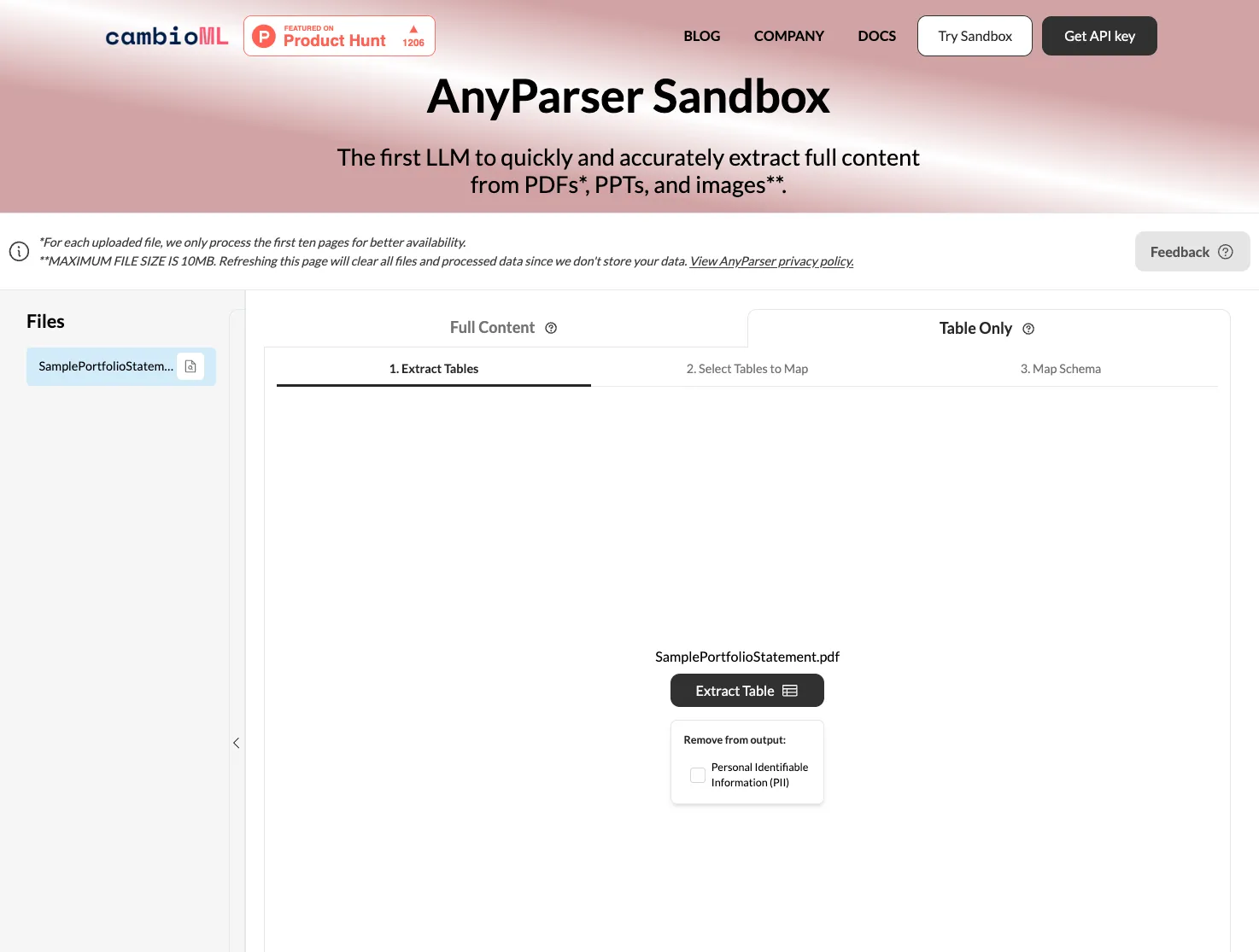
Guida Passo-Passo per Convertire Word in Excel Utilizzando AnyParser
AnyParser è uno strumento avanzato per convertire documenti Word in fogli di calcolo Excel con alta precisione. Ecco come utilizzare AnyParser per questa conversione:
-
Carica il Tuo Documento: Trascina e rilascia il tuo documento Word nell'interfaccia web di AnyParser o incolla uno screenshot del documento nell'interfaccia utente.
-
Scegli il Tipo di Conversione: Seleziona l'opzione "Converti in Excel" e clicca su "Converti". AnyParser elaborerà il documento e lo preparerà per la conversione.
-
Rivedi e Modifica: AnyParser mostrerà un'anteprima dei dati convertiti. Controlla l'anteprima per assicurarti dell'accuratezza e apporta le eventuali modifiche necessarie.
-
Scarica o Esporta: Una volta completata la conversione e se sei soddisfatto del risultato, scarica il file Excel o esportalo direttamente sulla tua piattaforma preferita.
Seguendo questi passaggi, puoi facilmente trasformare i tuoi documenti Word in file Excel strutturati, pronti per l'analisi e l'integrazione nel tuo flusso di lavoro.
Perché Usare AnyParser?
-
Tecnologia Avanzata: AnyParser utilizza Modelli Linguistici Visione (VLM) per garantire alta fedeltà nella conversione, mantenendo l'integrità dei tuoi dati.
-
Velocità: Come confermato da professionisti, AnyParser si distingue per la sua velocità, superando altri parser.
-
Facilità d'Uso: La piattaforma è user-friendly, richiedendo conoscenze tecniche minime.
-
Supporto per Formati Complessi e Multilingue: La tecnologia VLM consente di gestire formati complessi e più lingue in Word, riducendo la necessità di controlli manuali e migliorando l'efficienza.
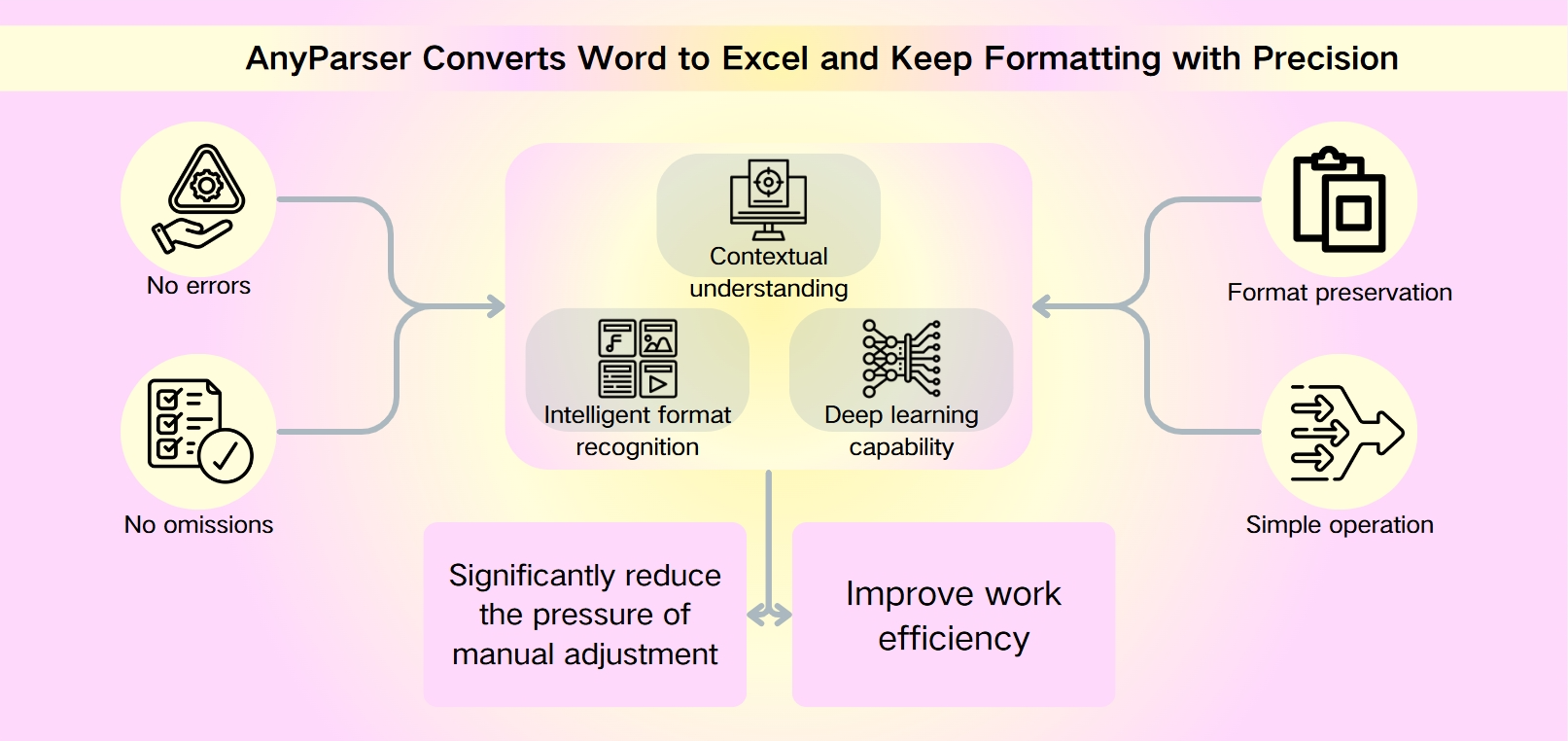
Applicazioni nel Mondo Reale
Che tu sia nel settore finanziario, sanitario o logistico, la capacità di convertire Word in Excel è un cambiamento radicale. Ad esempio, gli analisti finanziari possono trasformare rapidamente rapporti in fogli di calcolo analizzabili, mentre i team operativi possono gestire in modo efficiente i dati di inventario.
Metodi Tradizionali: Importazione Diretta dei Dati del Documento o Convertitori Basati su OCR
Prima dell'avvento di strumenti avanzati guidati dall'AI, i metodi tradizionali come l'importazione diretta e i convertitori basati su OCR erano i principali mezzi per convertire documenti Word in Excel. Questa guida delinea queste tecniche più vecchie e le loro limitazioni intrinseche, preparando il terreno per una discussione su alternative moderne e più efficienti.
Guida Semplificata per l'Importazione Diretta dei Dati
- Apri il tuo documento Word e salvalo come file .txt.
- Apri Excel e vai alla scheda 'Dati'.
- Importa il file .txt utilizzando 'Ottieni e Trasforma Dati' > 'Da Testo/CSV'.
- Regola la separazione dei dati nella scheda 'Delimitatore'.
- Carica i dati in Excel.
- Per convertire una tabella di Word, copiala e incollala in Excel, quindi utilizza 'Testo in Colonne' per distribuire i dati.
Convertitori Basati su OCR
La conversione da Word a Excel può essere effettuata anche utilizzando alcuni siti web di conversione online o applicazioni di elaborazione documenti.
Limitazioni dei Metodi Tradizionali
Quando si convertono documenti Word in Excel, è importante essere consapevoli delle potenziali limitazioni che possono ostacolare l'accuratezza e l'efficienza del processo. Ecco alcune insidie comuni e come evitarle:
1. Leggibilità Limitata dei Font:
I metodi di conversione tradizionali possono avere difficoltà con alcuni font, in particolare se sono ornati o complessi. Per mitigare questo, opta per font puliti e senza grazie come Arial, Helvetica, Proxima Nova, Futura o Calibri, che sono più facili da interpretare per gli strumenti di conversione.
2. Dimensioni dei Font Piccole:
Testi troppo piccoli possono portare a problemi di leggibilità durante il processo di conversione. Per evitare ciò, aumenta la dimensione del font ad almeno 11pt per garantire che il testo rimanga leggibile e convertibile con precisione.
3. Bordo Poco Visibile:
Bordi di colore chiaro su testi o tabelle possono confondersi con lo sfondo, causando l'errata interpretazione o l'overlook da parte dello strumento di conversione. Per prevenire ciò, assicurati che i bordi siano distinti e non di colore chiaro.
4. Interferenze dei Colori di Sfondo:
I colori di sfondo possono interferire con il processo di conversione, portando a imprecisioni o letture errate. È meglio rimuovere eventuali colori di sfondo dal documento prima di tentare la conversione.
5. Verifica dei Dati Post-Conversione:
Anche dopo una conversione riuscita, è cruciale controllare manualmente i tuoi dati nel nuovo foglio di calcolo. Gli strumenti di conversione possono talvolta interpretare erroneamente il formato o il layout, quindi una revisione finale assicura che tutto sia stato tradotto con precisione.
6. Regolazioni Finali in Excel:
Dopo aver incollato i tuoi dati convertiti in Excel, potresti incontrare problemi di formattazione che richiedono regolazioni manuali. Per migliorare la leggibilità, potresti dover regolare questi per adattarli correttamente ai tuoi dati. Devi anche utilizzare gli strumenti di formattazione di Excel per presentare i tuoi dati in modo chiaro e coerente.
Essere consapevoli di queste limitazioni e prendere le precauzioni necessarie può migliorare la probabilità di una conversione Word in Excel fluida e accurata. Tuttavia, per documenti complessi o volumi elevati, sfruttare strumenti avanzati come AnyParser, che utilizzano Modelli Linguistici Visione (VLM), può ridurre significativamente il potenziale di errori e la necessità di regolazioni manuali.
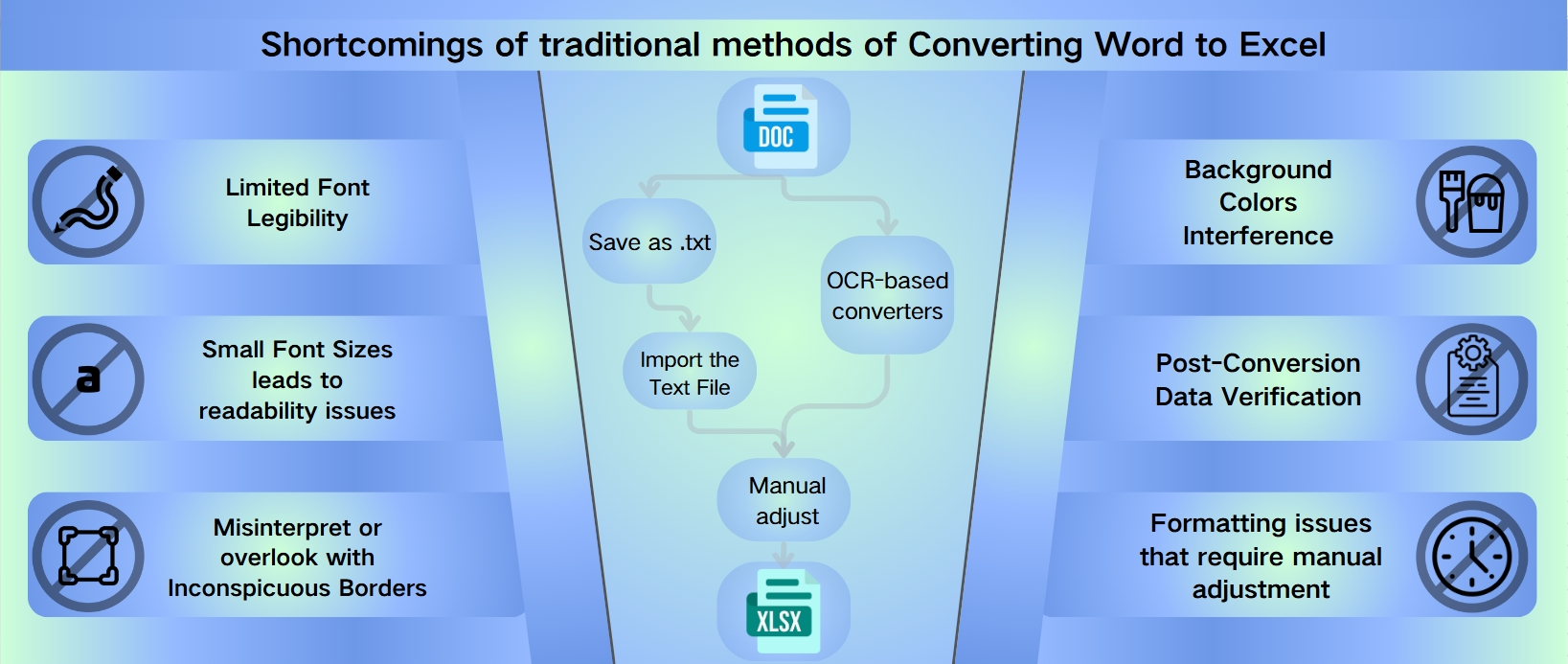
Come Convertire un Documento Word in Excel e Mantenere la Formattazione
Sei stanco di combattere con l'inserimento manuale dei dati e problemi di formattazione? Dì addio ai problemi con il nostro software innovativo, progettato appositamente per convertire Word in Excel con il minimo sforzo. Sfruttando il potere dei Modelli Linguistici Visione (VLM), il nostro strumento cattura intelligentemente le sfumature dei tuoi documenti Word originali, garantendo che i tuoi dati mantengano la loro integrità.
Trasforma i Tuoi Documenti con Precisione: Converti Word in Excel
La nostra tecnologia VLM legge i tuoi documenti proprio come farebbe un essere umano, comprendendo il contesto e la struttura. Che tu stia cercando di convertire un documento Word in Excel, o convertire Word in Excel, il nostro software mantiene il layout, riducendo la necessità di regolazioni manuali e risparmiando tempo prezioso.
1. La Scelta Intelligente per l'Efficienza: Converti Documento Word in Excel
L'efficienza non riguarda solo la velocità: si tratta di fare le cose giuste la prima volta. Ecco perché il nostro prodotto è la scelta intelligente per le aziende serie nel semplificare i propri flussi di lavoro. Convertendo un documento Word in Excel, il nostro strumento minimizza le possibilità di errori e la necessità di rifacimenti, garantendo che i tuoi dati siano presentati con precisione ogni volta.
2. La Guida Pratica Resa Facile: Come Convertire Word in Excel
Comprendiamo che ogni secondo conta quando gestisci dati. Ecco perché abbiamo sviluppato un processo intuitivo per come convertire Word in Excel. Con pochi clic, puoi trasformare i tuoi documenti in un formato pronto per l'analisi, senza il fastidio di dover riformattare.
3. Mantieni la Tua Formattazione, Guadagna Efficienza: Convertire Word in Excel
Non accontentarti di riformattazioni manuali o strumenti di conversione di bassa qualità. La nostra tecnologia VLM è progettata per comprendere e mantenere la struttura del documento originale, rendendo come convertire un documento Word in Excel e mantenere la formattazione un gioco da ragazzi. Eleva il tuo gioco nella gestione dei documenti e semplifica i tuoi processi con il nostro software all'avanguardia.
Perché Scegliere AnyParser, una Soluzione Potenziata da VLM?
-
Riconoscimento Intelligente della Formattazione: Il nostro software utilizza VLM avanzati per riconoscere e replicare la formattazione originale dei tuoi documenti Word.
-
Meno Regolazioni Manuali: Trascorri meno tempo ad aggiustare i tuoi dati e più tempo ad analizzarli con la nostra funzione di conversione documento Word in Excel.
-
Accuratezza ed Efficienza: Convertendo Word in Excel, benefici di alta accuratezza ed efficienza, riducendo il rischio di errore umano.
Pronto a portare la tua conversione di documenti al livello successivo? Scopri il futuro della conversione documenti con il nostro strumento potenziato da VLM. È tempo di convertire un documento Word in Excel e vedere la differenza con i tuoi occhi. Con la nostra tecnologia, puoi trasformare i tuoi documenti con fiducia, sapendo che i tuoi dati saranno presentati con precisione e professionalità.
Conclusione
In un'era in cui i dati guidano il processo decisionale, la capacità di convertire un documento Word in Excel con precisione e velocità non è solo una comodità, ma una necessità. I metodi tradizionali offrono un approccio semplice, ma per documenti complessi o conversioni in massa, soluzioni potenziate dall'AI come AnyParser con VLM offrono un'efficienza e un'accuratezza senza pari.
Questa guida mira a fornirti le conoscenze e gli strumenti per gestire la conversione di Word in Excel con facilità, assicurando che i tuoi dati siano sempre pronti per l'analisi o la presentazione nel formato di cui hai bisogno. Trasforma oggi stesso il tuo processo di gestione dei documenti.
Invito all'Azione
Prova AnyParser gratuitamente e scopri il futuro della conversione documenti. Inizia ora e sblocca un nuovo livello di produttività.